С приложениями сервиса 1С:Фреш можно работать не только в браузере, но и через тонкий клиент 1С.
Работа приложений 1С:Фреш через тонкий клиент, как правило, отличается более высокой производительностью, отсутствием необходимости установки дополнительных расширений для работы с файлами и электронными подписями.
Подключение и работа торгового оборудования в приложениях 1C:Фреш, возможны только через тонкий клиент.
Для настройки необходимо сначала определить нужную версию тонкого клиента, затем скачать и установить его на компьютер.
Определение нужной версии тонкого клиента
Для определения нужной версии тонкого клиента перейдите в личный кабинет сервиса 1С:Фреш.
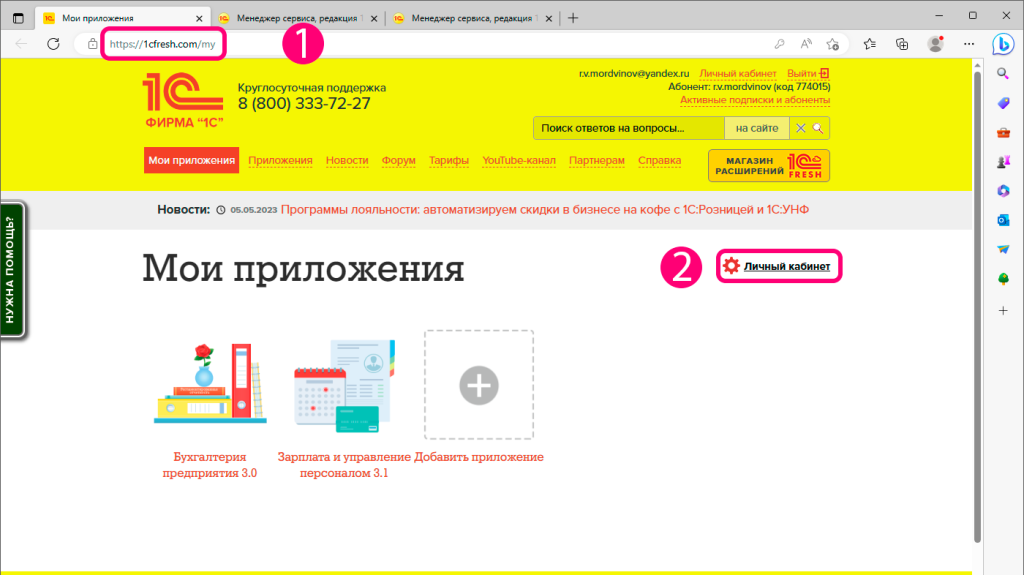
Нажмите кнопку Сервис и настройки. В открывшемся меню выберите пункт О программе.
В верхней строке окна О программе (в скобках) указана версия платформы 1С:Предприятие, на которой работает приложение.
Вам необходимо скачать тонкий клиент той же версии.
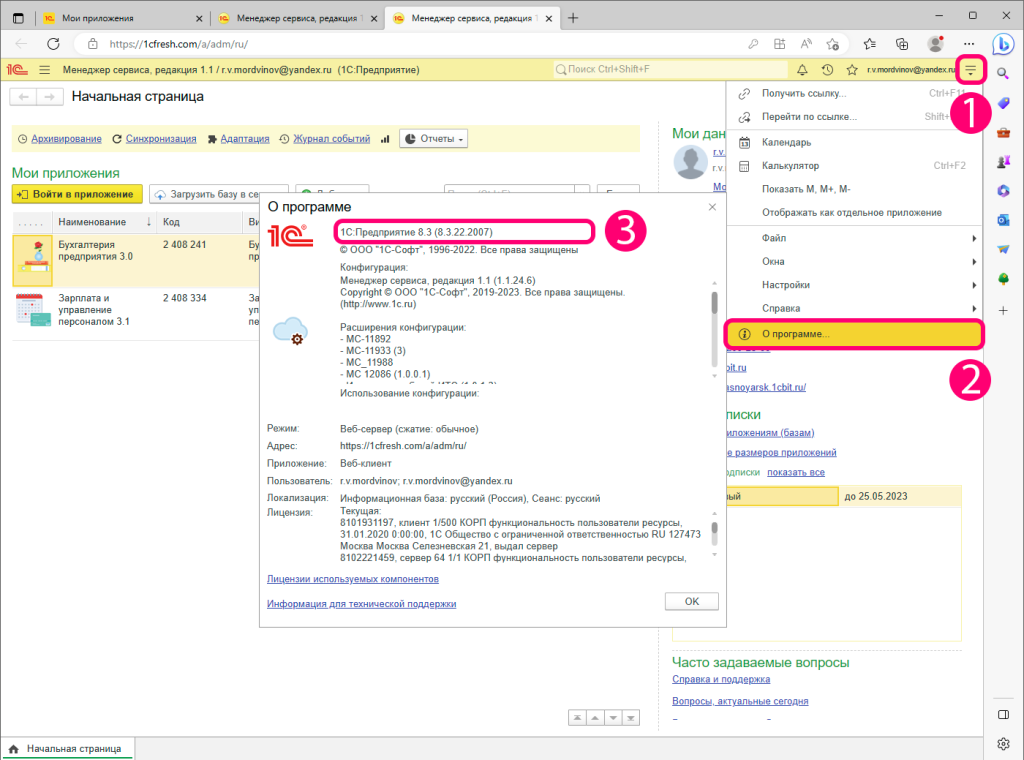
Скачивание тонкого клиента
Нужную версию тонкого клиента вы можете найти на сайте сервиса 1С:Фреш.
В пункте Скачивание тонкого клиента в таблице указаны версии платформы 1С:Предприятие, используемые в сервисе 1С:Фреш и ссылки для скачивания программ установки тонкого клиента для различных версий операционной системы Windows.
Нажмите на ссылку напротив нужной версии тонкого клиента, и дождитесь окончания загрузки установочного файла.
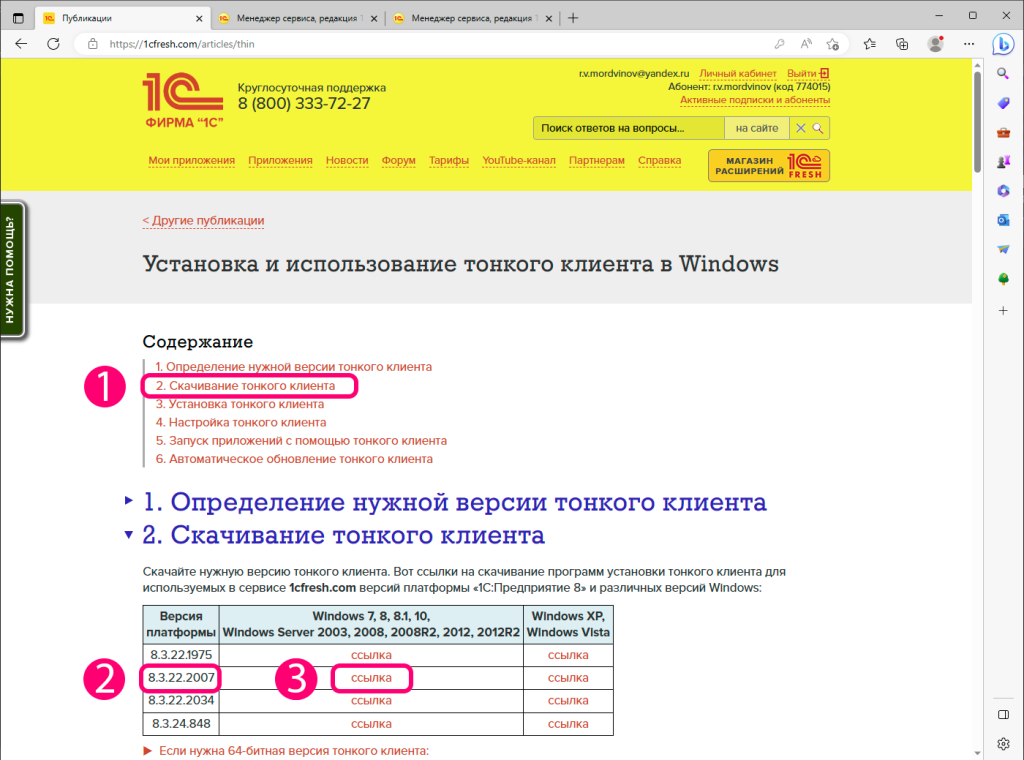
Установка тонкого клиента
Установите тонкий клиент, запустив скачанный файл.
Для этого его следует открыть из окна статуса загрузки или через проводник Windows.
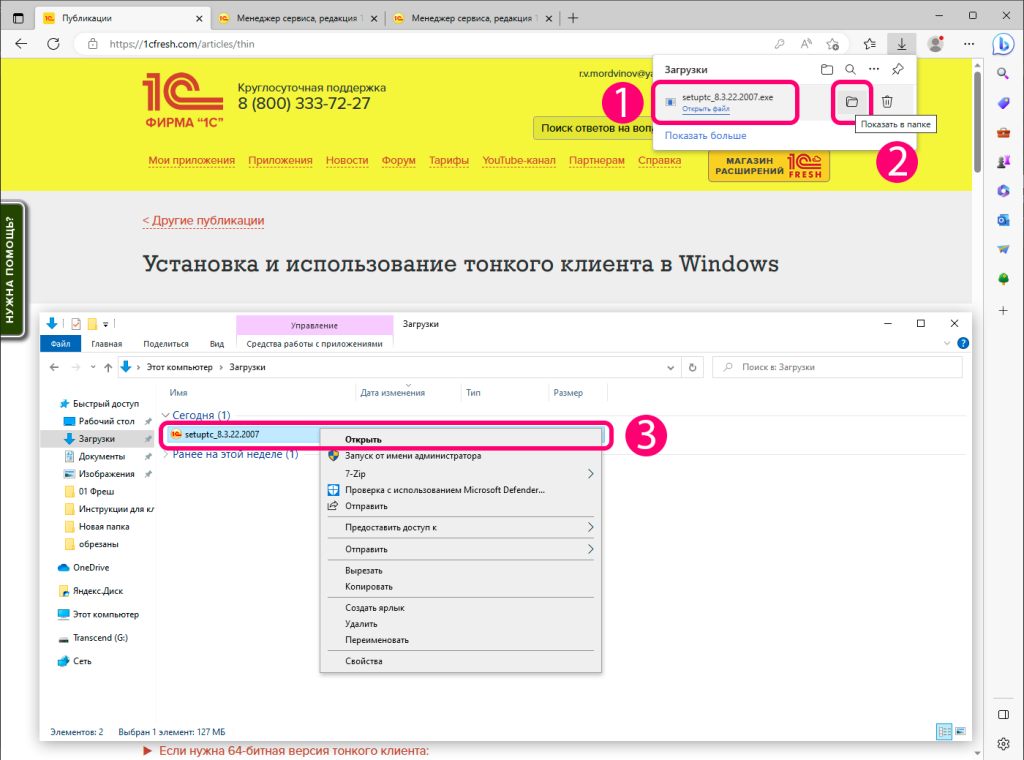
Если система контроля учетных записей Windows запросит разрешение на внесение изменений на вашем устройстве нажмите кнопку Да.
После завершения установки тонкий клиент будет запущен автоматически.
Настройка тонкого клиента
Когда откроется окно 1С:Предприятие. Доступ к веб-серверу, введите логин и пароль вашего пользователя сервиса 1С:Фреш в соответствующие поля и нажмите кнопку Войти.
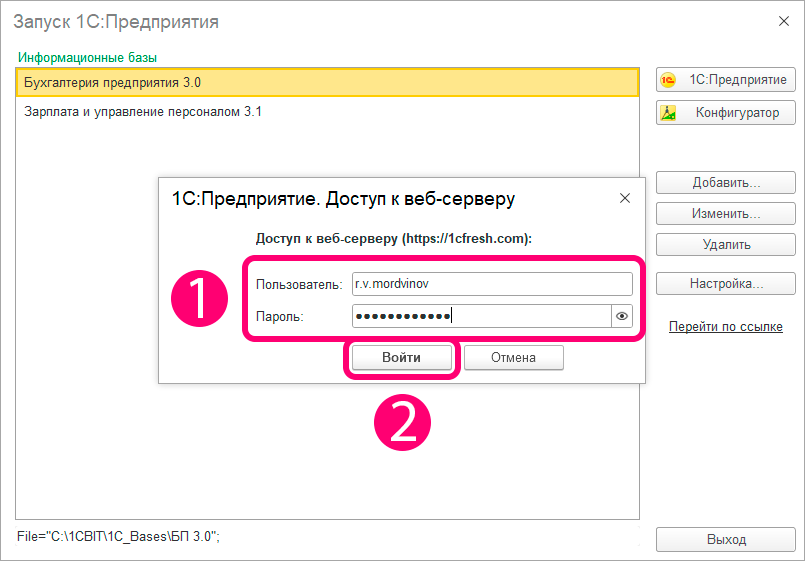
В список информационных баз автоматически будут добавлены доступные вам приложения 1С:Фреш, а также доступ в Личный кабинет (1fresh.com) и возможность Завершить сеансы (1fresh.com).
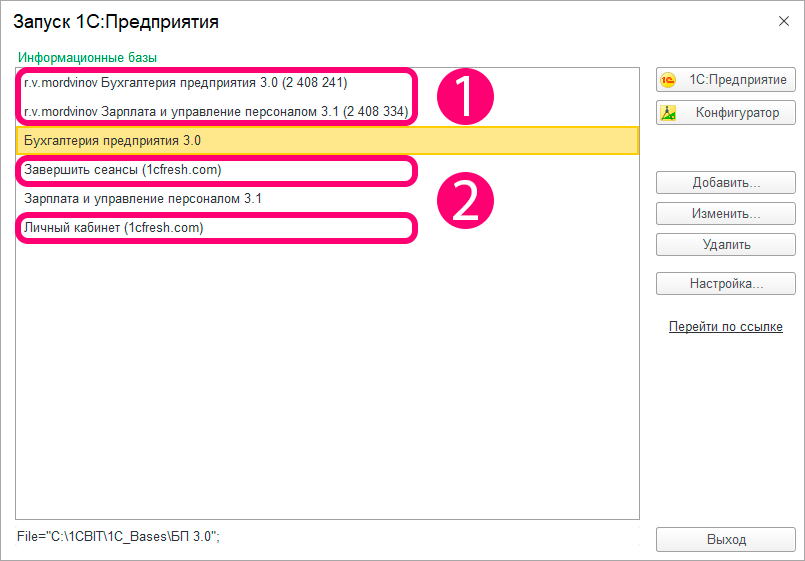
Для удобства рекомендуется включить режим отображения списка информационных баз в виде дерева:
- Запустите тонкий клиент.
- В окне Запуск 1С:Предприятия нажмите кнопку Настройка...
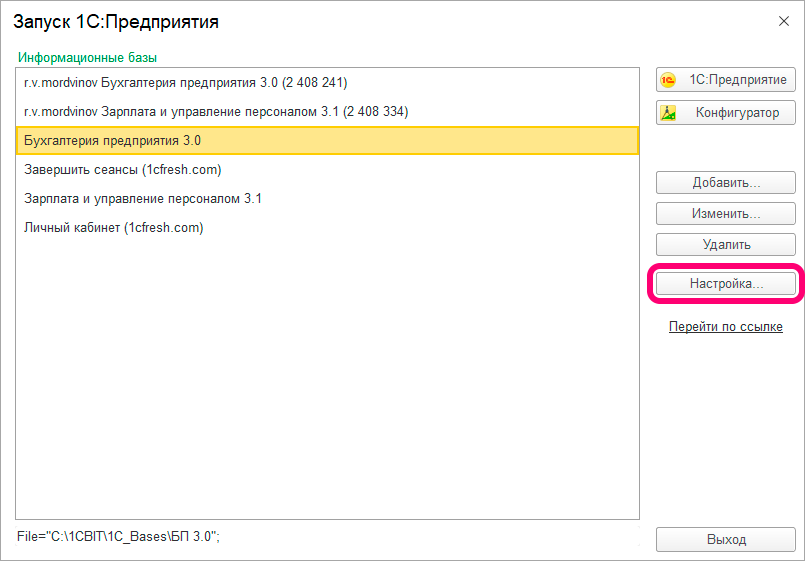
- Установите флаг Отображать в виде дерева и нажмите кнопку OK.
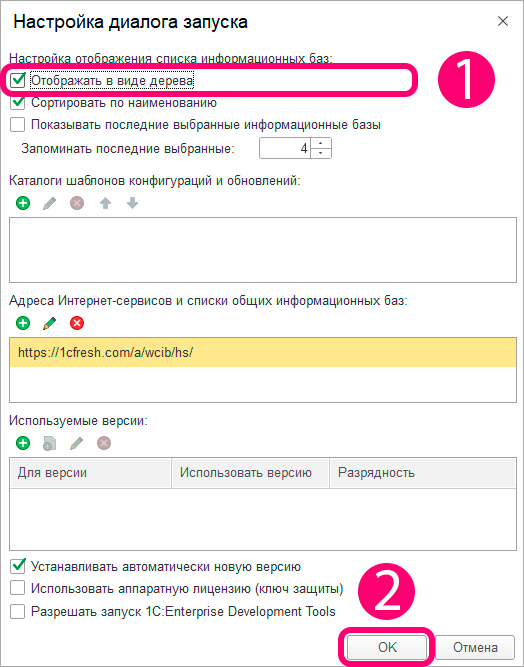
После этого в списке информационных будет расположена группа 1cfresh.com
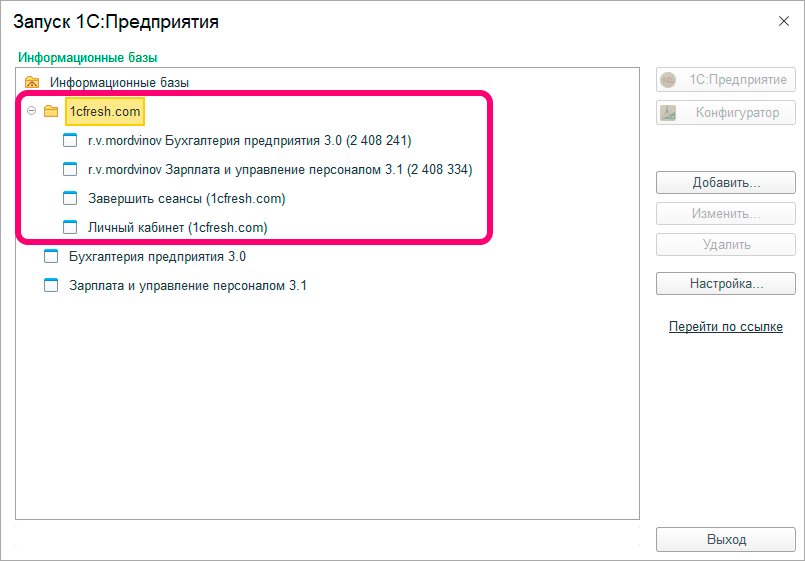
Запуск приложений через тонкий клиент
Для запуска приложения, его следует выделить в списке информационных баз и нажать кнопку 1С:Предприятие.
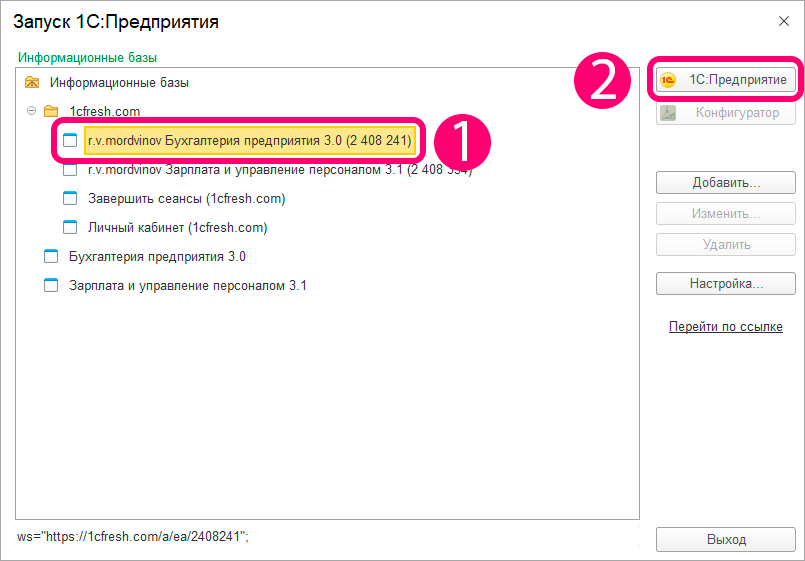
Обновление тонкого клиента
Сервис 1С:Фреш обеспечивает автоматическое обновление тонкого клиента.
Если установленная версия тонкого клиента отличается от версии платформы 1С:Предприятия, на которой работает приложение, то при запуске информационной базы откроется окно с предложением обновить версию тонкого клиента.
Для продолжения работы в приложении через тонкий клиент следует нажать кнопку Обновить и запустить.





